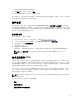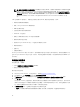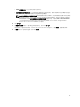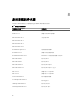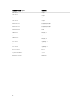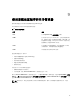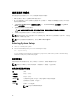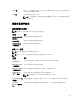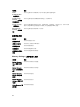Users Guide
将显示选择删除的功能和组件的摘要。
5. 阅读摘要页面上的信息,然后单击完成。
6.
主机服务器将在操作完成后关闭,iDRAC 将重设。
备份 iDRAC 后,必须手动打开主机服务器。如果选择 BIOS 组件进行系统擦除,则设置一个标记,以在 POST
期间将 BIOS 重设为默认值并再次关闭服务器。
硬件诊断
作为常规维护计划的一部分,我们建议您使用 Hardware Diagnostics(硬件诊断)公用程序运行诊断程序,
以验证系统和连接的硬件是否正常操作。由于诊断公用程序具有连接硬件的物理(与逻辑相对)视图,因此它
可以确定操作系统和其它在线工具无法确定的硬件问题。您可以使用硬件诊断公用程序验证内存、输入输出设
备、CPU、物理磁盘驱动器和其它外设。
执行硬件诊断
要执行硬件诊断,请执行以下操作:
1. 启动 Lifecycle Controller。有关更多信息,请参阅启动 Lifecycle Controller。
2. 在 Lifecycle Controller 的左侧窗格中,单击 Hardware Diagnostics(硬件诊断)。
3. 在右侧窗格中,单击运行硬件诊断。
将启动诊断公用程序。
4. 请遵循屏幕上的说明操作。
测试完成时,诊断结果将显示在屏幕上。要解决测试结果中报告的问题,请搜索 dell.com/support。
注: 要关闭硬件诊断页面,请重新启动系统,然后在 POST 期间按 <F10> 以启动 Lifecycle
Controller
。
技术支持报告 (TSR)
如果您必须与 Dell 技术支持人员一起处理服务器问题,但是安全策略限制直接连接 Internet,则您可以向技
术支持人员提供必要的数据,以便于成功进行故障排除,而无需安装任何软件或从 Dell 下载工具,并且无需
通过服务器操作系统或 Lifecycle Controller 连接 Internet。您可以从其他系统发送报告,并确保在将从您服
务器收集的数据发送给技术支持人员时无法被未经授权的个人查看。
您可以使用 Lifecycle Controller 生成服务器的运行状况报告,然后,您可以将该报告导出到管理站(本地)
上的一个位置,或导出到共享网络位置(例如通用 Internet 文件系统 (CIFS) 或网络文件共享 (NFS))。然后,
您可以直接与技术支持人员共享此报告。
注: TSR 功能在具有 iDRAC 和 Lifecycle Controller 版本 2.10.10.10 或更高版本的第 12 代 PowerEdge
服务器上受支持。
Lifecycle Controller 可通过以下选项收集数据:
• 硬件
• 软件控制器日志
• 操作系统和软件应用程序数据
71